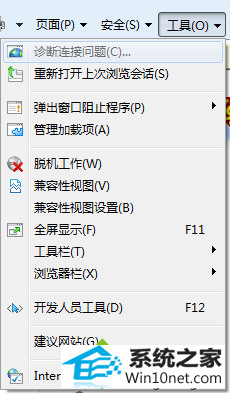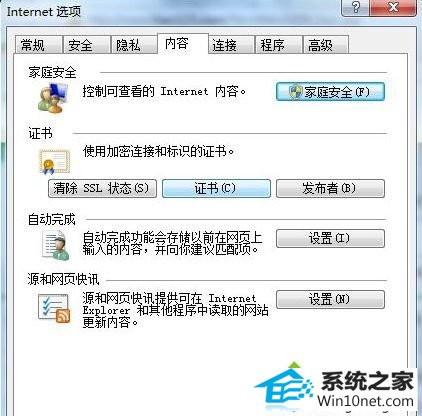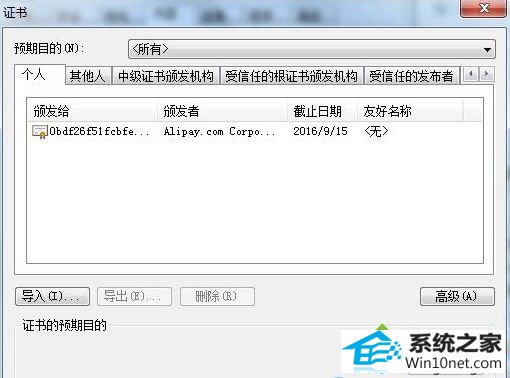今天小编分享一下win10系统iE浏览器证书出现错误无法导入数据问题的处理方法,在操作win10电脑的过程中常常不知道怎么去解决win10系统iE浏览器证书出现错误无法导入数据的问题,有什么好的方法去处理win10系统iE浏览器证书出现错误无法导入数据呢?今天本站小编教您怎么处理此问题,其实只需要1、打开iE浏览器,然后在iE浏览器点击“工具"打开“internet选项”; 2、在内容选项卡下下查看到证书项。在打开的证书选项界面上,找到系统上错误的证书将它删除;就可以完美解决了。下面就由小编给你们具体详解win10系统iE浏览器证书出现错误无法导入数据的图文步骤:
1、打开iE浏览器,然后在iE浏览器点击“工具"打开“internet选项”;
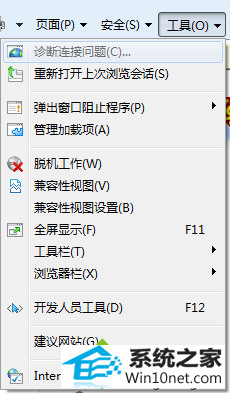
2、在内容选项卡下下查看到证书项。在打开的证书选项界面上,找到系统上错误的证书将它删除;
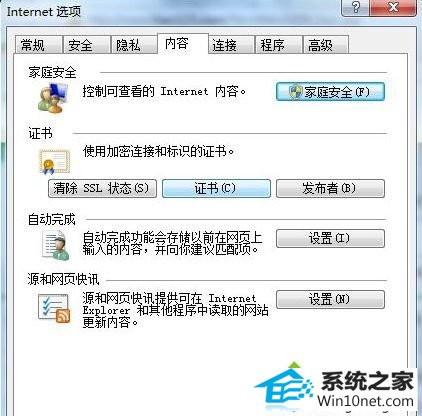
3、在下载桌面上,点击开始按钮,然后在开始菜单上选择“运行”,然后在运行对话框上输入MMC命令打开控制台;
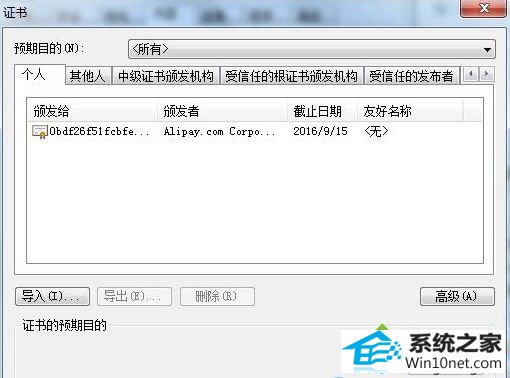
4、接着在控制台界面上找到“文件”,然后点击,选择“添加/删除管理单元”;
5、在“添加/删除管理单元”界面上,点击证书,再点击右边的“添加”按钮;
6、在弹出的证书管理窗口上,选择“我的用户账户”,再点击完成。
以上操作即介绍了win10系统下iE证书出现错误故障图文步骤讲解到这里,下次碰到相同问题就可以按照上面方法操作了。